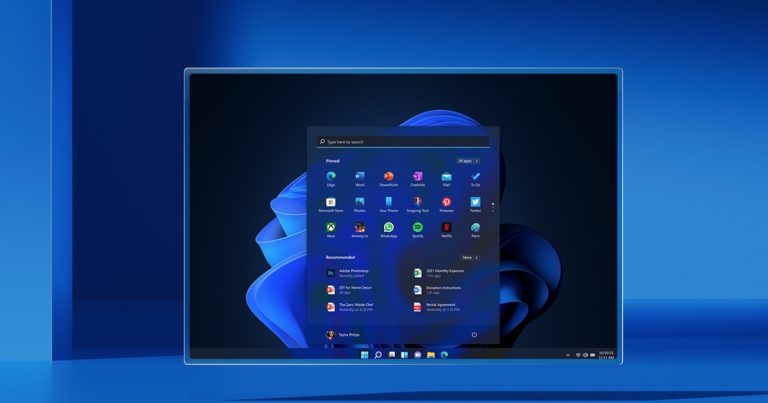スマートフォン主導の世界では、パーソナライズが重要です。 Androidのホーム画面レイアウトのロックを解除して、スタイルとニーズに合ったデジタルの傑作を作成することを簡単に想像してください。しかし、お元気ですか ホーム画面のレイアウトのロックを解除しますか? このガイドはプロセスを簡素化します。 Samsung、Huawei、Redmi、Oppo、Infinixなど、ほとんどのAndroidデバイスで簡単にホーム画面のロックを解除することを学びます。あなたのスマートフォンの新しい外観が待っています – 飛び込んであなたのものにしましょう。
パート1:ホーム画面とロック画面とは何ですか
Androidデバイスの領域では、ロック画面とホーム画面にはそれぞれ異なる役割があり、セキュリティとアクセシビリティのバランスが取れています。ロック画面は、最初のウェイクアップでピンまたはパスワードを必要とすることにより、プライバシーを保護し、通知、カメラなどに迅速にアクセスできるようにします。
ロック画面を通過すると、ホーム画面はデジタルキャンバスになり、アプリ、ショートカット、ウィジェットでカスタマイズ可能になり、エクスペリエンスを調整します。その柔軟性により、レイアウトを再配置およびパーソナライズし、Androidの設計におけるセキュリティとユーザーエンパワーメントのコントラストを強調できます。
パート2:Androidでホーム画面レイアウトのロックを解除する方法(ほとんどのモデルの場合)
2.1サムスンのホーム画面のロックを解除します
Samsungデバイスのホーム画面レイアウトのロックを解除しても、ロックされていても、インターフェイス内に組み込みのメソッドを使用して楽に達成できます。サムスンのロックされたホーム画面のレイアウトのロックを解除する方法に関する段階的なガイドを簡単に紹介します。
ステップ1: ホーム画面の空の場所を3秒間ロングプレスします。
ステップ2: 出現するホーム画面設定アイコンをタップします。
ステップ3: 「ホーム画面のレイアウトをロック」してオフにします。
この迅速な方法では、ロックされたホーム画面のレイアウトから解放されることは瞬間的な問題です。サムスンをカスタマイズして、スタイルを完璧に反映してください。
2.2 Huawei/Honorのホーム画面のロックを解除します
静的なホーム画面にうんざりしていませんか?ホーム画面のレイアウトのロックを解除するHuaweiの簡単な方法が重要です。制限に別れを告げ、カスタマイズされた世界に挨拶します。これらの手順に従って、潜在能力のロックを解除してください。
ステップ1: 2本の指を使用してホーム画面をピンチします。
ステップ2: 「ホーム画面設定」が携帯電話に表示されます。
ステップ3: 「ロックレイアウト」を無効にします。
ホーム画面はロック解除され、個人的なタッチの準備ができました。
Also read: iPhone 14のパスコード解除方法
2.3 Redmiのホーム画面のロックを解除します
ホーム画面のレイアウトのロックを解除する方法を習得することにより、Redmiスマートフォンエクスペリエンスを高めます。ありふれたものに別れを告げ、これらの簡単なステップでカスタマイズされた創造性の世界を受け入れます。
ステップ1: Redmi設定を開きます。
ステップ2: 表示されているように「ホーム画面」をタップします。
ステップ3: 「ロックホーム画面レイアウト」を切り替えます。
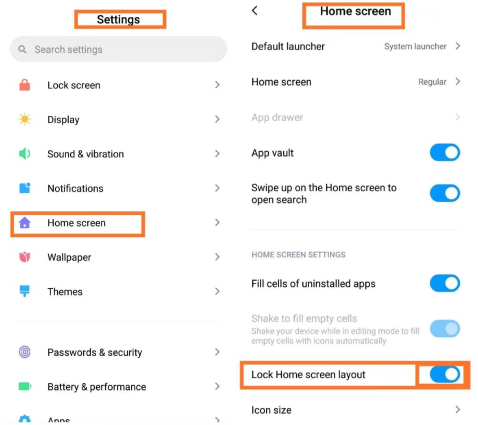
2.4 Oppo/Realmeのホーム画面のロックを解除します
ホーム画面のレイアウトのロックを解除することにより、RealmeまたはOppoデバイスでAndroidエクスペリエンスを向上させます。この簡単な方法で剛性に別れを告げ、カスタマイズを受け入れます。
ステップ1: 設定を開く。
ステップ2: 「ホーム画面&ロックスクリーンマガジン」をタップします。
ステップ3: [ホーム画面のレイアウトをロック]をクリックします。
ステップ4: スイッチを切り替えてレイアウトのロックを解除します。
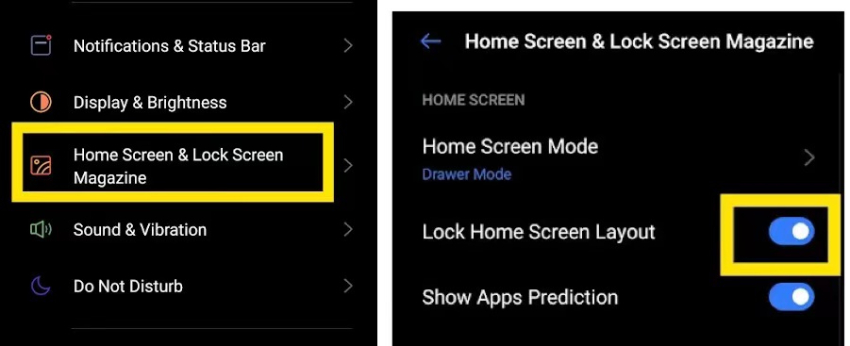
2.5 Infinixのホーム画面のロックを解除します
ホーム画面のレイアウトのロックを解除して、InfinixでAndroidの旅を再定義する自由を体験してください。次の手順でデジタルキャンバスをシームレスにカスタマイズします。
ステップ1: 設定を開く。
ステップ2: スクロールして、「ホーム画面レイアウト」をタップします。
ステップ3: ポップアップで「切り替え」を選択します。
あなたと共鳴する方法であなたのアプリとウィジェットをキュレートする力を体験してください。 InfinixでAndroidエクスペリエンスを向上させ、無限の可能性を解き放ちます。
ボーナスヒント:Androidhotでロック画面のロックを解除するにはどうすればよいですか
ホーム画面のレイアウトを強化することから、Androidエクスペリエンスの別の極めて重要な側面にスムーズに移行してみましょう。デバイスのロック画面のロックを解除します。ホーム画面のカスタマイズの新たな理解に基づいて、Ultfone Androidロック解除により、コントロールが次のレベルになります。ホーム画面のロックを解除することから、ロック画面の障壁を簡単に削除することからシームレスに移行します。
Ultfone Androidの主要な機能ロック解除:
- パスコードなしで任意のAndroidのロック画面のロックを解除するワンクリック
- パスワード、ピン、パターンロック、指紋、顔認識など、Androidロックのロックを解除する
- データの損失なしで初期のSamsungデバイスのロックを解除します
- パスワードやGoogleアカウントなしでFRPロックを削除します。これは、必要なだけのFRPバイパスツールです
- Samsung、Huawei、Redmi、Oppoなど、ほとんどのAndroidデバイスをサポートしています
今すぐ購入
今すぐ購入
Androidでロック画面のロックを解除する簡単なステップ:
- ステップ1Windows/MacでUltfone Androidのロック解除をダウンロードしてインストールします
- ステップ2「画面ロックの削除」を選択して、Androidのロックを解除し始めます。
- ステップ3[開始]をクリックして、Androidのロック画面のロックを解除します。
- ステップ4おめでとう! Android電話のロック画面のロックを解除しました。
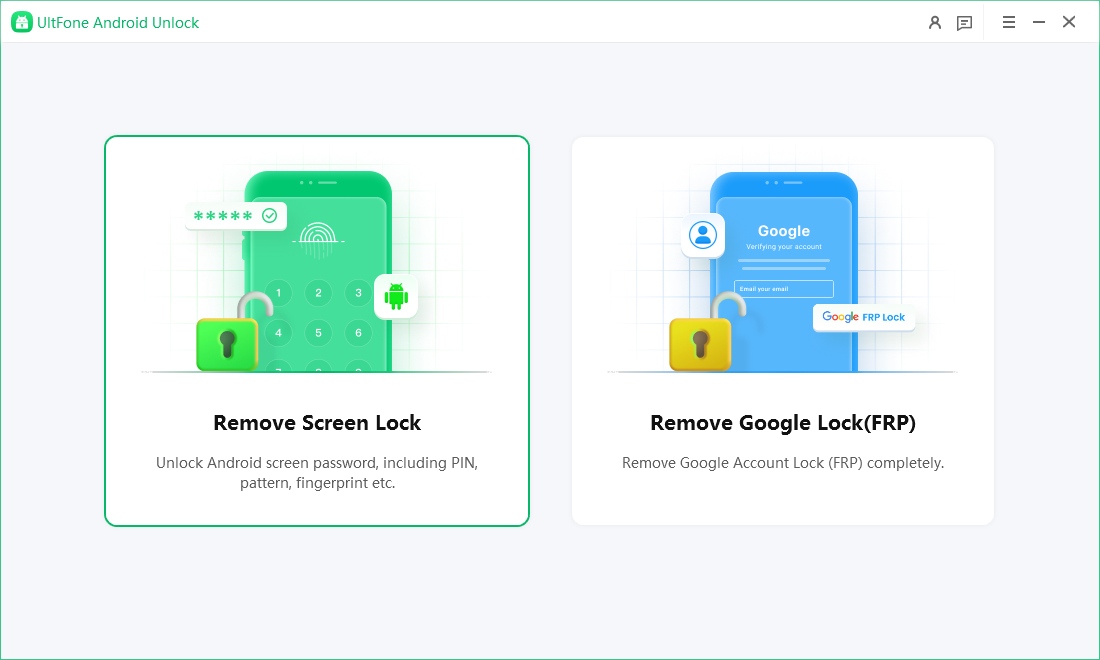
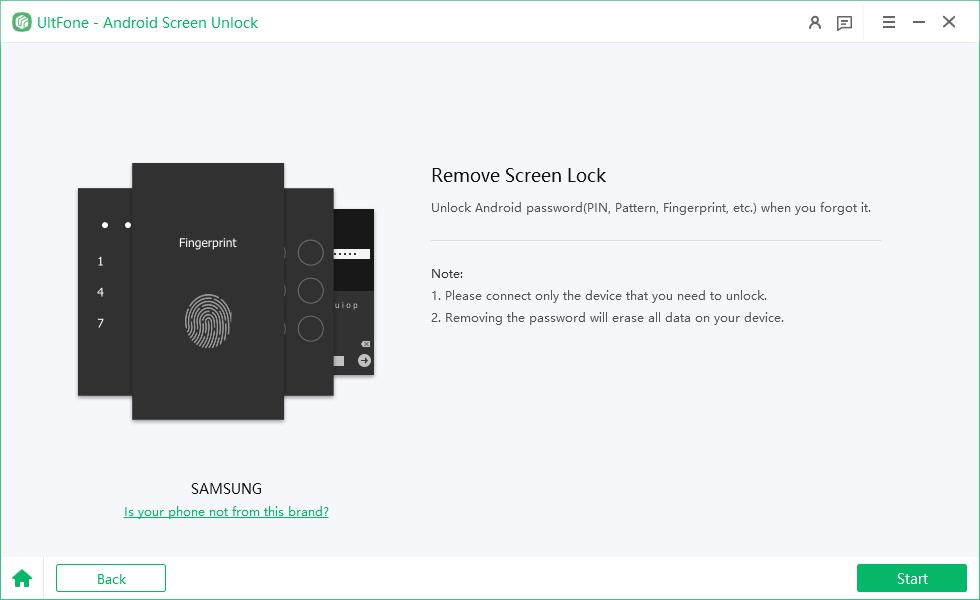
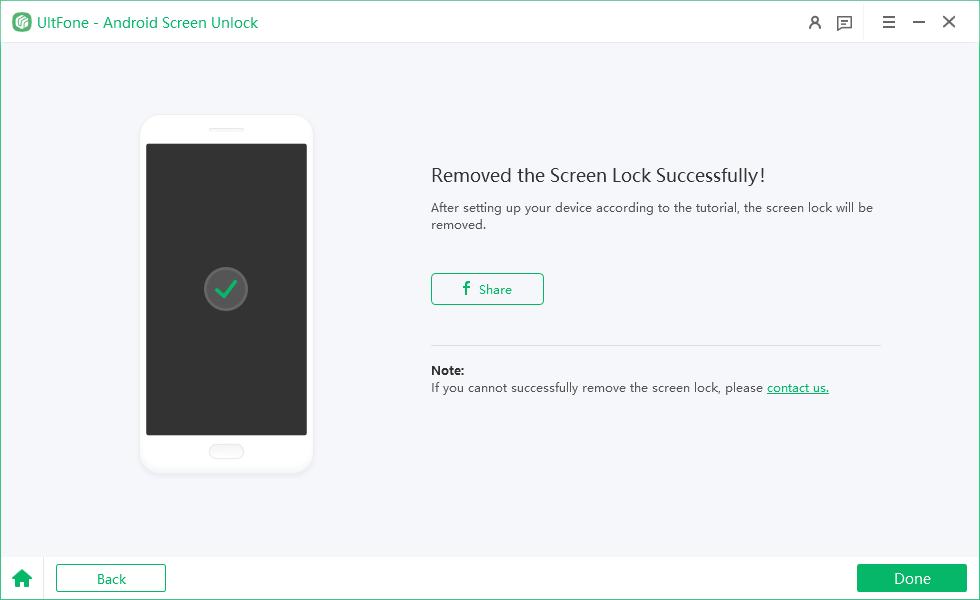
結論
これがそうです ホーム画面のレイアウトのロックを解除する方法 Samsung、Huawei、Redmi、Oppo、Infinixから楽に。ホーム画面のレイアウトをマスターすることはほんの始まりに過ぎないことを常に覚えておいてください。 Ultfone Androidのロック解除はあなたの側に立っています。 Androidの旅を向上させ、究極のコントロールの贈り物であるUltfone Androidのロックを解除して、今日の可能性を最大限に引き出します。